如何快速解除Excel表格保护,你准备好了吗
905
2022-10-12

Excel2019输入@时提示“该函数无效”怎么办?
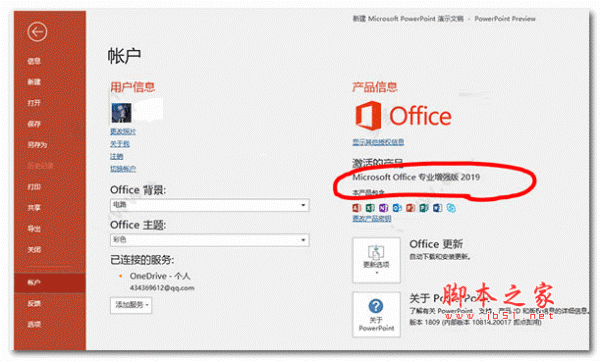 在编辑Excel表格的时候,发现输入@符号会弹出函数无效的提示,出现这种情况怎么办呢,下面就来看看解决的方法吧。
在编辑Excel表格的时候,发现输入@符号会弹出函数无效的提示,出现这种情况怎么办呢,下面就来看看解决的方法吧。
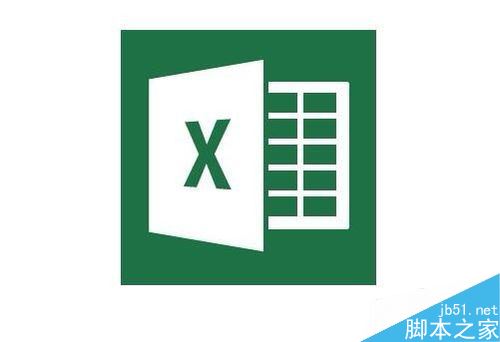 Excel2019输入@时提示“该函数无效”怎么办?
Excel2019输入@时提示“该函数无效”怎么办?
我们在Excel表格中输入@符号后,会弹出一个函数无效的提示信息。
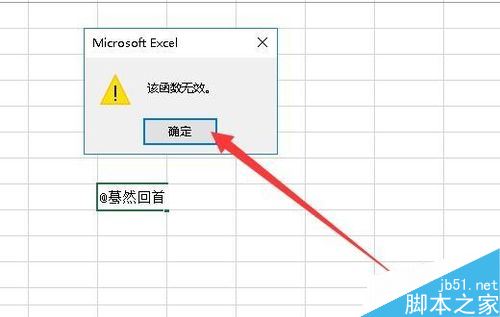 我们可以在输入完@符号后,不要急于按下回车键,先把当前的光标定位到@符号前
我们可以在输入完@符号后,不要急于按下回车键,先把当前的光标定位到@符号前
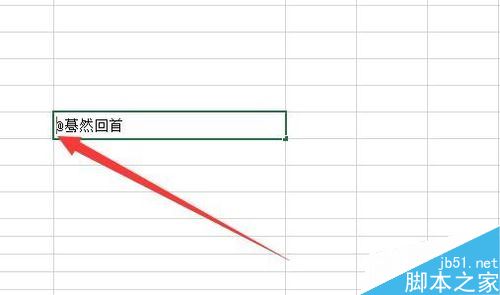 然后在@符号前面输入‘后再按下回车(即分号按键)
然后在@符号前面输入‘后再按下回车(即分号按键)
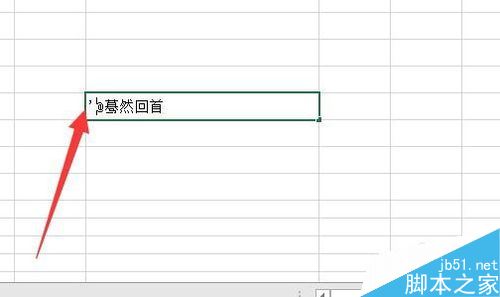 这时我们可以看到可以正常输入@符号的信息了。
这时我们可以看到可以正常输入@符号的信息了。
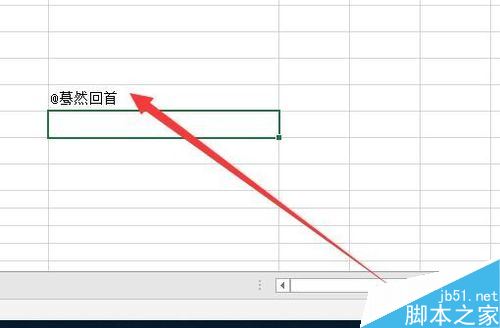
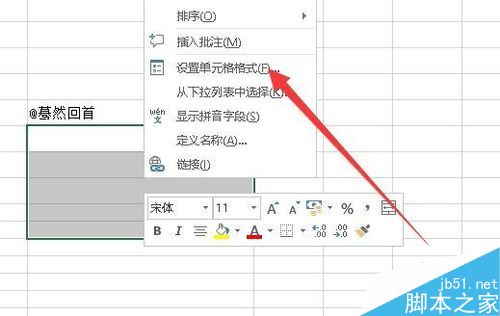 接下来在打开的设置单元格格式窗口中选中“文本”菜单项。
接下来在打开的设置单元格格式窗口中选中“文本”菜单项。
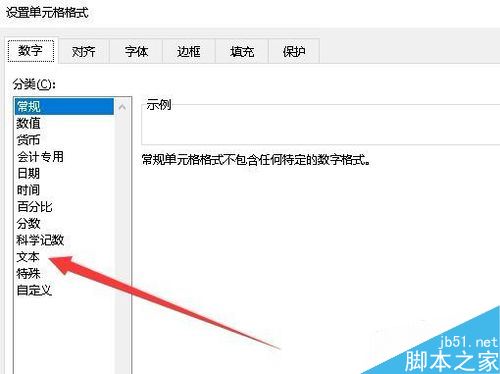 把选中的单元格修改为文本格式后,再输入@符号,可以看到当前能够方便的输入了。
把选中的单元格修改为文本格式后,再输入@符号,可以看到当前能够方便的输入了。
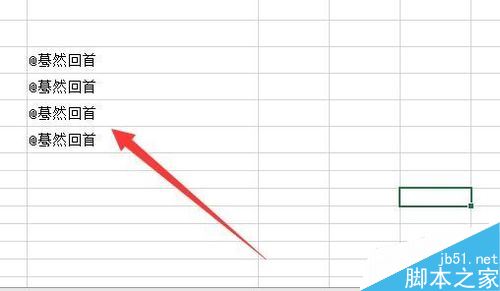 推荐阅读:
推荐阅读:
Excel 2019怎么将文档保存为低版本?
Excel2019怎么查找重复值?Excel2019显示重复项教程
Excel 2019怎么自动排序编号?Excel 2019自动编号方法
以上就是本篇文章的全部内容了,希望对各位有所帮助。如果大家还有其他方面的问题,可以留言交流,请持续关注!
版权声明:本文内容由网络用户投稿,版权归原作者所有,本站不拥有其著作权,亦不承担相应法律责任。如果您发现本站中有涉嫌抄袭或描述失实的内容,请联系我们jiasou666@gmail.com 处理,核实后本网站将在24小时内删除侵权内容。